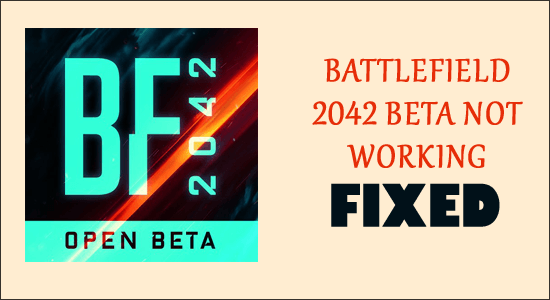
A Battlefield 2042 2021 legjobban várt játéka, és a játékkal szembeni elvárások meglehetősen magasak voltak. Néhány játékos, aki béta hozzáférést kapott a játékhoz, arról számolt be, hogy a Battlefield 2042 béta nem működik, és megakadt a végtelen betöltési képernyőn.
Míg néhány felhasználó arról számolt be, hogy a játék elindítása után megjelenik egy üzenet, amely szerint „ Csatlakozás az online szolgáltatásokhoz ”, és a játék egy végtelen betöltési képernyőn fejeződik be.
A játékok béta verziói tesztelésre szolgálnak, és az ilyen jellegű problémák nagyon gyakoriak bennük.
Ha azonban azt tapasztalja, hogy a Battlefield 2042 béta nem működik, akkor ez a cikk az Ön számára készült.
A kivizsgálás után rájöttünk, hogy több hibás is kiváltja a hibát, ezért mielőtt a javítások felé indulna, tájékozódjon arról, hogy miért látja a hibát, és kövesse egyenként a megadott javításokat.
Mi okozza a „Battlefield 2042 béta nem működik” problémát?
- Ellenőrizze az internetkapcsolatot : Ha az internetkapcsolat nem működik megfelelően, vagy lassú internet-problémát okoz , akkor a probléma megjelenhet.
- Víruskereső : A harmadik féltől származó víruskereső blokkolhatja a játék szervereit, vagy ütközhet a játék fájljaival, és megakadályozhatja a játék elindítását vagy futását.
- Rendszerkompatibilitási probléma : Ha számítógépe nem felel meg a játék minimális rendszerkövetelményeinek, ez a probléma felbukkanhat. Tehát győződjön meg arról, hogy ez a játék kompatibilis a számítógépével.
- Elavult Origin Launcher : Ha a játék vagy az Origin indító nem frissül, ez különféle problémákat okoz, és ezek egyike a Battlefield 2042 nem indul el.
- Sérült játékfájlok – A Battlefield 2042 Beta Not Working problémája a sérült játékfájlok miatt is kiváltható, és a játék végül nem töltődik be.
Mivel most már ismeri a probléma gyakori okait, most kövesse az egyes javításokat, hogy megoldja a hibát.
A Battlefield 2042 béta nem működő verziója: Végtelen terhelés „Csatlakozás az online szolgáltatásokhoz?
Tartalomjegyzék
1. megoldás – Ellenőrizze a rendszerkövetelményeket
Mielőtt megpróbálná kijavítani a Battlefield 2042 béta nem működő problémáját, javasoljuk, hogy ellenőrizze a játék minimális követelményeit, és ellenőrizze, hogy kompatibilis-e a rendszerével.
- Operációs rendszer: Windows 10 (bármilyen verzió) 64 bites
- Processzor : Intel Core i5 6thgen vagy AMD Ryzen 5 1600
- Grafikus kártya : NVIDIA GeForce 1050ti vagy AMD Radeon RX 560
- VRAM : 4 GB
- RAM : 8 GB
- Direct X verzió: 12
2. megoldás – Ellenőrizze a játékszerver állapotát
Ha a rendszerkövetelmény rendben van, de még mindig nem tudja elindítani a Battlefield 2042 béta verzióját, akkor lehetséges, hogy a probléma a játékszerverrel kapcsolatos. Néha, amikor a szerver túlterhelt vagy karbantartás alatt áll, a játék olyan problémákkal szembesül, mint például nem töltődik be, leállt a munka, és sok más hiba is előfordulhat.
Tehát mielőtt bármilyen javítást kipróbálna, látogasson el az EA hivatalos webhelyére, és ellenőrizze, hogy a játék szerverei elérhetőek-e vagy karbantartás alatt állnak.
3. megoldás – Ellenőrizze az internetkapcsolatot
Ahogy a fenti szakaszban említettük, a lassú vagy instabil internetkapcsolat is problémákat okozhat a játék futtatásakor vagy indításakor. Sok játéknak stabil internetkapcsolatra van szüksége a játék hibátlan futtatásához, és ha az internet korlátozott sávszélességgel rendelkezik, vagy nem működik megfelelően, ez a fajta probléma gyakran előfordul.
Sok esetben az útválasztó újraindítása nem oldja meg az internet-hozzáférési problémát . Kövesse a lépéseket az útválasztó indításához.
- Az útválasztó újraindításához nyomja meg és tartsa lenyomva az útválasztó hátoldalán található bekapcsológombot , és várjon egy ideig, amíg az újraindul.
- Megjegyzés : Ne érintse meg a visszaállítás gombot , mert az összezavarja az útválasztó összes konfigurációját.
- Most, hogy a router újra online állapotban van, próbálja meg elindítani a játékot az Origin indítón keresztül, és ellenőrizze, hogy a Battlefield 2042 béta nem induló hibája megoldódott-e vagy sem.
Ezen túlmenően, ha továbbra is problémába ütközik, lépjen kapcsolatba internetszolgáltatójával az internetes probléma megoldásához. Továbbá, ha bármilyen más internet-hozzáféréssel rendelkezik, próbáljon meg csatlakozni azon keresztül, csatlakozhat a mobil hotspot kapcsolaton keresztül is.
4. megoldás – Módosítsa az internetkapcsolat típusát és gyakoriságát
Az internetkapcsolat sebessége is lehet a probléma gyökere. Ennek megoldásához húzza ki az Ethernet-kábelt a router hátuljából, és csatlakoztassa a számítógépéhez az Ethernet-porton keresztül, hogy vezetékes és továbbfejlesztett kapcsolatot kapjon. Ez a beállítás segít az internetkapcsolatban rejlő lehetőségek teljes kihasználásában.
Ha nem szeretne belemenni a vezetékes kapcsolat problémájába, ellenőrizze, hogy számítógépe 2,4 GHz-es sávú kapcsolathoz csatlakozik-e . Ha igen, válassza le és csatlakoztassa, és próbáljon meg ugyanannak az útválasztónak az 5 GHz-es sávjához csatlakozni, amelyhez az internetkapcsolat 5 GHz-es sávja jobb sebességet biztosít. Az 5 GHz-es sávú kapcsolathoz való csatlakozáshoz kövesse az alábbi lépéseket:
- Kattintson a kapcsolatok ikonra a tálca jobb oldalán , és válassza le az aktuális kapcsolatot.
- Most keresse meg internetének 5 GHz-es sávos kapcsolatát . Ennek a neve (a kapcsolat neve)_5ghz.
Csatlakozzon az 5 GHz-es kapcsolathoz, és ellenőrizze, hogy a probléma megoldódott-e vagy sem.
5. megoldás – Frissítések keresése
Ha egy ideig nem frissítette a játékot, az indításkor vagy futás közben problémákat okozhat. Ezért feltétlenül ellenőrizze, hogy a játékhoz elérhető-e új frissítés, és telepítse azt. A frissítések ellenőrzéséhez kövesse az alábbi lépéseket:
- Kattintson az Origin indítóra , és lépjen a könyvtár részre .
- A könyvtárban kattintson a jobb gombbal a Battlefield 2042- re , és kattintson a frissítések keresése lehetőségre.
- Ha van elérhető frissítés , telepítse azt.
- Most indítsa el a játékot , és ellenőrizze, hogy a probléma megoldódott-e vagy sem.
6. megoldás – A PlayStation, Xbox kemény alaphelyzetbe állítása
Indítsa újra a számítógépet, vagy állítsa vissza a konzolt. A konzol alaphelyzetbe állításához kövesse az alábbi lépéseket:
Xbox:
- Nyomja meg az Xbox gombot a vezérlőn a Guide menü megnyitásához .
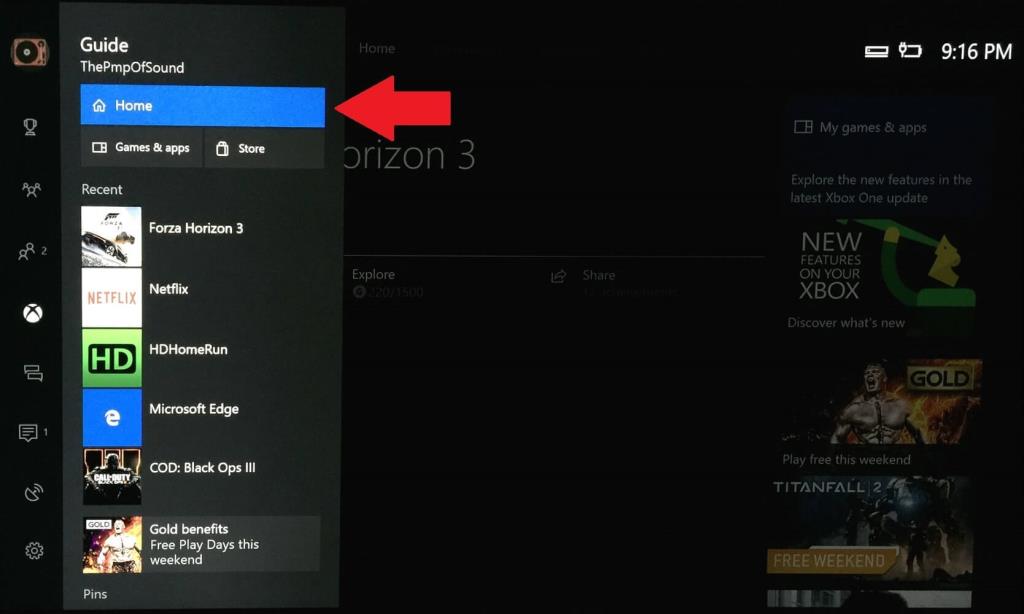
- Ezután lépjen a Profil és rendszer fülre, és kattintson a beállításokra
- Kattintson a Rendszer opcióra , és válassza a Konzolinformáció lehetőséget.
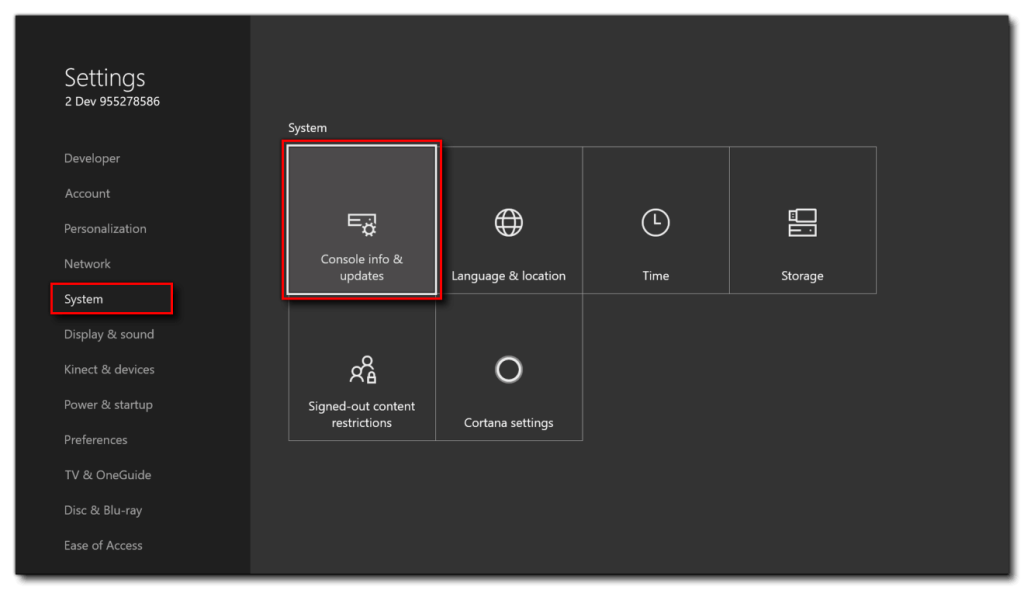
- Kattintson a visszaállítási lehetőségre , majd kattintson a megerősítés gombra a folyamat elindításához .
- Most várjon, amíg a folyamat befejeződik.
- Jelentkezzen be hitelesítő adataival , telepítse újra a játékot, és ellenőrizze, hogy a probléma megoldódott-e vagy sem.
Play Station:
- Kapcsolja ki a konzolt.
- Most nyomja meg és tartsa lenyomva a bekapcsológombot , és megjelennek a visszaállítási lehetőségek .
- Válassza ki a kívánt lehetőséget , és hagyja, hogy a konzol befejezze a folyamatot.
- A folyamat befejezése után jelentkezzen be PlayStation-fiókjával.
- Most telepítse a játékot , és ellenőrizze, hogy a probléma megoldódott-e vagy sem.
7. megoldás – Tiltsa le a víruskereső programot
Egyes játékokat és szoftvereket nem engedélyezi a tűzfal vagy a rendszerre telepített harmadik féltől származó víruskereső program , ez lehet a probléma oka. Ezért a probléma megoldásához le kell tiltania vagy el kell távolítania a víruskeresőt.
A víruskereső letiltásához kövesse az alábbi lépéseket:
- Nyissa meg a víruskereső alkalmazást a tálcán vagy a Start menüben.
- Most kattintson a beállítások fülre , és válassza a víruskereső letiltása lehetőséget .
- Tiltsa le a víruskeresőt a kívánt időtartamra.
És ellenőrizze, hogy a probléma megoldódott-e, és ha ez működik az Ön számára a Battlefield 2042 béta nem működő problémájának megoldásában, akkor ebben az esetben adja hozzá a játékot a víruskereső kizárási listához.
8. megoldás – A Battlefield 2042 engedélyezése víruskeresőn keresztül
Itt javasolt a kizárási lista használata a víruskeresővel kapcsolatos problémák leállítására. Ezzel megakadályozza, hogy a víruskereső program ütközésbe kerüljön a játék fájljaival, és konfliktusmentesen tudjon futni.
Ehhez kövesse az alábbi lépéseket:
- Engedélyezze újra a víruskeresőt.
- Ezután érintse meg a bal oldalon található Alkalmazás vagy szolgáltatás engedélyezése víruskeresőn keresztül lehetőséget .
- Most érintse meg a másik alkalmazás engedélyezése lehetőséget , és keresse meg a Battlefield 2042 nyílt bétaverzióját és az Origin indítót.
- Most válassza ki mindkettőt, és nyomja meg az OK gombot .
- Ezt követően a Battlefield 2042 béta nem működő problémáját meg kell oldani.
A legjobb módszer a játékteljesítmény optimalizálására Windows PC-n
Sok játékos olyan problémákkal szembesül, mint a játék összeomlása, lemaradása vagy akadozása játék közben, majd a Game Booster futtatásával optimalizálhatja játékteljesítményét .
Ez fellendíti a játékot a rendszer erőforrásainak optimalizálásával és jobb játékmenetet kínál. Nem csak ez, hanem kijavítja a gyakori játékproblémákat is, mint például a lemaradás és az alacsony FPS-problémák.
Szerezze be a Game Boostert a játék teljesítményének optimalizálásához
Következtetés
A Battlefield 2042 béta állapotban van, ami azt jelenti, hogy még fejlesztés alatt áll. Tehát az ehhez hasonló hibák normálisak, és további hibákra számíthatsz a közelgő béta frissítésekben, mielőtt a játék végleges verziója megérkezik.
Kipróbálhatja egyenként a megadott javításokat, és kihagyhat más módszereket, ha a probléma egyetlen módszer végrehajtása után megoldódik.
Reméljük, hogy ez a cikk segített megoldani a Battlefield 2042 béta nem működik Infinite load „Csatlakozás az online szolgáltatásokhoz” problémáját.
Ennek ellenére itt azt javasoljuk, hogy ellenőrizze a rendszert a PC Repair Tool segítségével, mivel a játékhiba sokszor a számítógép belső problémái és hibái miatt jelenik meg, ezért vizsgálja át teljesen a rendszert a különféle Windows PC-vel kapcsolatos problémák és hibák kijavításához.
Köszönöm.
9. megoldás: Játssz a Battlefield játékkal a Steamen
A játék alternatív módja
Ezenkívül ellenőriznie és javítania kell a játékfájlokat a számítógépen a Steamen keresztül.
Csak nyissa meg a Steam szolgáltatást a számítógépén.
Lépjen a Steam könyvtárba.
Kattintson jobb gombbal a Battlefield 2042-re a telepített játékok listájában.
Látogassa meg a játék tulajdonságait
Látogassa meg a Helyi fájlok kiválasztása lehetőséget
Ellenőrizze a játékfájlok integritását
Várja meg, amíg a folyamat befejeződik
Végül indítsa újra a számítógépet.
![Hogyan lehet élő közvetítést menteni a Twitch-en? [KIFEJEZETT] Hogyan lehet élő közvetítést menteni a Twitch-en? [KIFEJEZETT]](https://img2.luckytemplates.com/resources1/c42/image-1230-1001202641171.png)
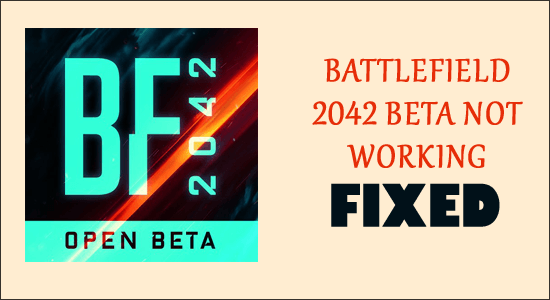
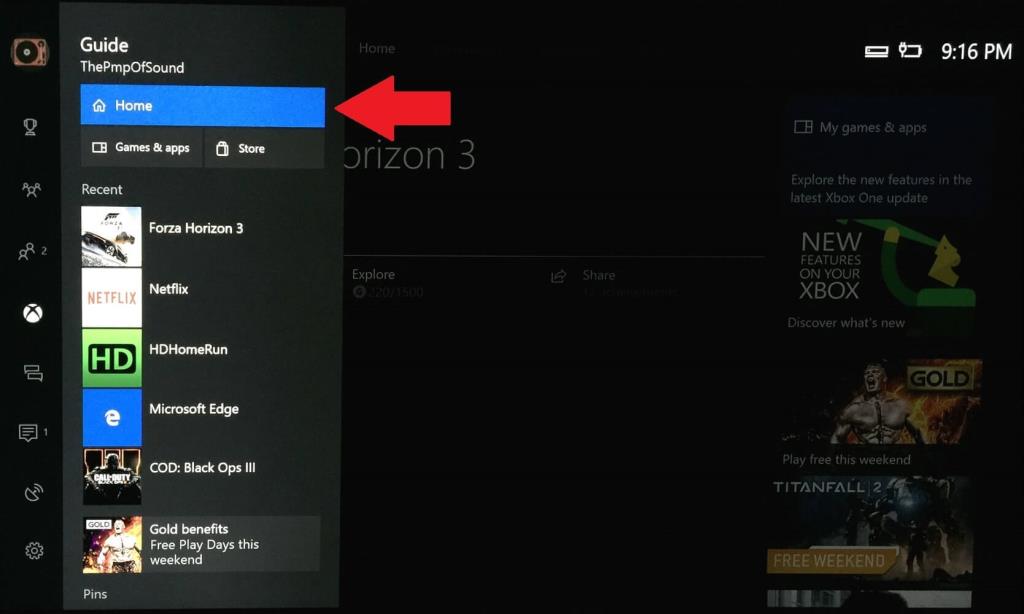
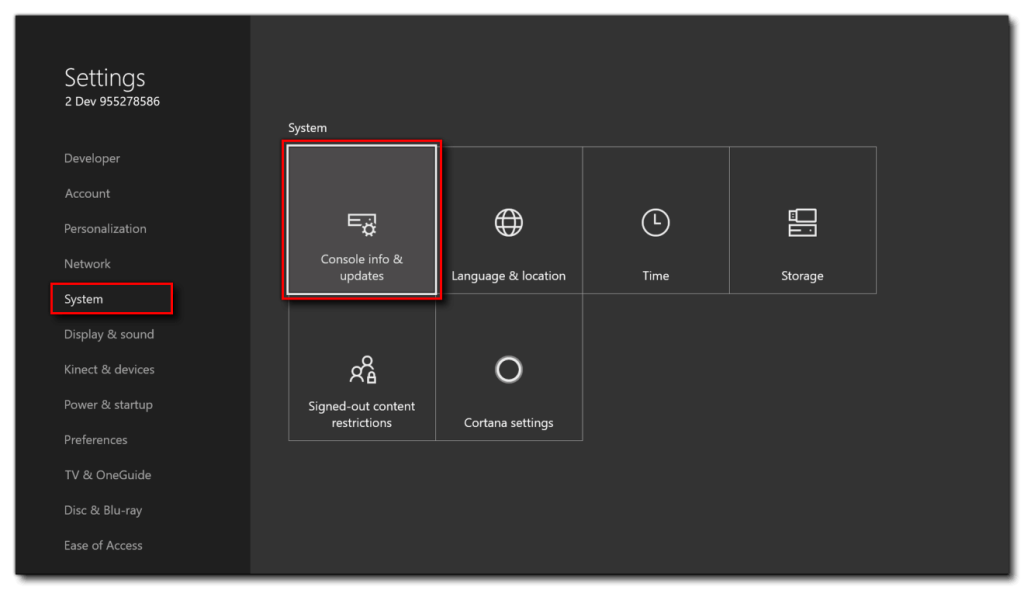


![[JAVÍTOTT] „A Windows előkészítése, ne kapcsolja ki a számítógépet” a Windows 10 rendszerben [JAVÍTOTT] „A Windows előkészítése, ne kapcsolja ki a számítógépet” a Windows 10 rendszerben](https://img2.luckytemplates.com/resources1/images2/image-6081-0408150858027.png)

![Rocket League Runtime Error javítása [lépésről lépésre] Rocket League Runtime Error javítása [lépésről lépésre]](https://img2.luckytemplates.com/resources1/images2/image-1783-0408150614929.png)



